Bu makalede Microsoft Teams Chat uygulamasının Windows 11’de otomatik olarak başlangıçta açılmasını engelleyeceğiz!

Bilgisayarınızı başlattığınızda, Microsoft Teams otomatik olarak başlar. Ancak Windows bilgisayarınızı başlattığınızda Microsoft Teams’in otomatik olarak açılmasını önlemenin birden çok yolu vardır.
Windows 11’de Microsoft Teams’in otomatik olarak başlangıçta açılmasını nasıl durdurabiliriz?
Yöntem 1:
Windows Ayarları’nı açın ve Uygulamalar > Başlangıç’a gidin.

Başlangıç bölmesindeki uygulamalar listesinde “Microsoft Teams“i bulun. Anahtarı “Kapalı” duruma getirin.

Yöntem 2:
Görev Yöneticisini başlatın (Control + Shift + Esc)’ye basarak görev yöneticisini açabilirsiniz. ve Başlangıç sekmesine gidin. Listeden Microsoft Teams’i seçin ve Görev Yöneticisi penceresinin sağ alt köşesindeki Devre Dışı Bırak’a tıklayın.
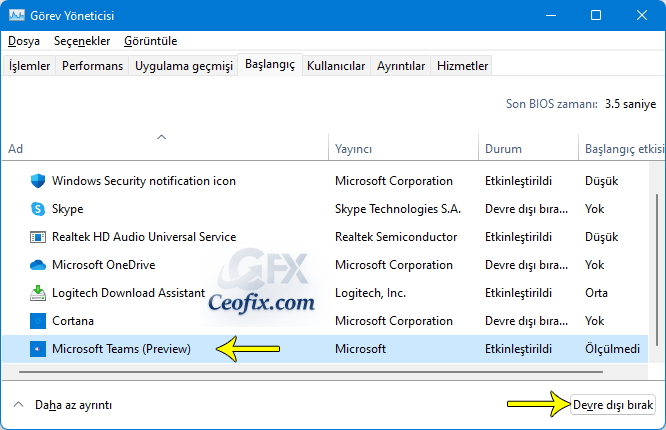
Yöntem 3:
Microsoft Teams’i açın ve sağ üst köşedeki profil ikonunun yanındaki yatay 3 nokta simgesine tıklayın.
Uygulamayı otomatik başlat seçeneğinin işaretini kaldırın.
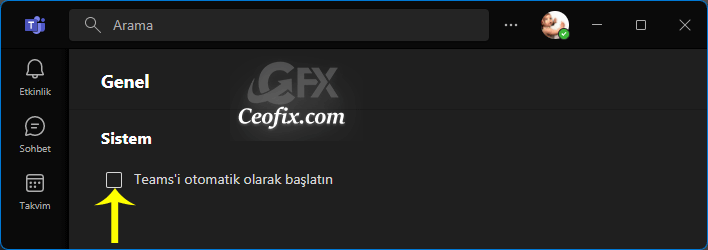
Aşağıdaki konularda ilginizi çekebilir:
Görev Çubuğunda Teams İkonunu Göster Yada Gizle (Windows 11)
Görev Çubuğundaki Sohbet Nedir? Microsoft Teams Nasıl Açılır
Windows 11’de Eski Ve Yeni Bağlam Menüsü Nasıl Kullanılır?
Windows 11’de Hızlı Eylemleri Düzenle (ceofix.com)
Windows 11’de WiFi Nasıl Açılır ve WiFi’a Nasıl Bağlanılır (ceofix.com)
Windows 11’de Ekran Parlaklığını Değiştirmenin Yolları (ceofix.com)
Windows 11’de Dosya Uzantılarını Göster Veya Gizle (ceofix.com)
Windows 11’de Laptop Kapağını Kapatınca Bilgisayar Uyumasın (ceofix.com)
Windows 11’de Ekran Çözünürlüğünü Kontrol Edin (ceofix.com

TEAMS kullanmadığım için kapattım gitti , elinize sağlık
@Didem karaca
Kullanmıyorsan zaten kapatman iyi olmuş 👍